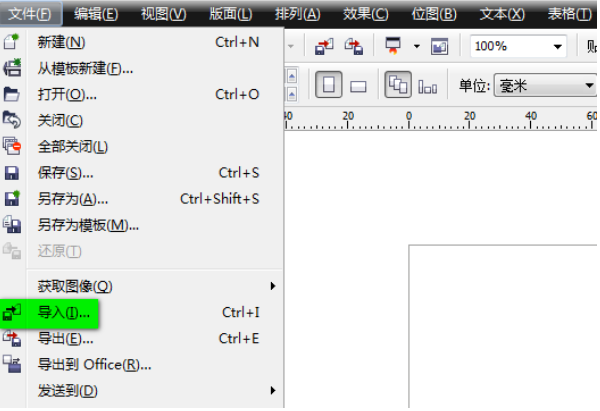
cdr是什么软件?网络上我们能找到非常多不同的应用软件程序,每个软件的功能程序和操作都有所不同.最近有网友看到一款cdr软件,不知道cdr是什么软件.下面小编就给大家介绍下cdr软件是什么.
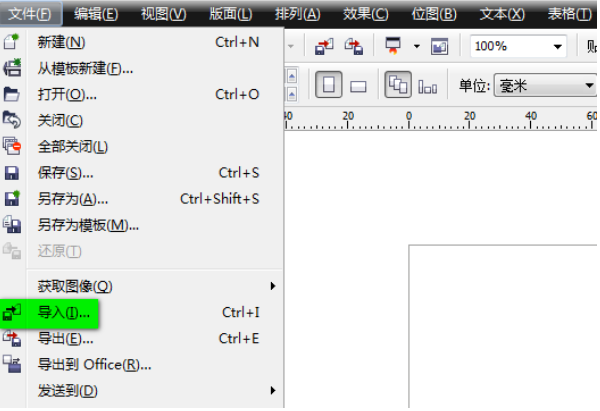
软件简介
CDR软件的全面叫CorelDRAW,它是一款制作矢量图形的平面设计软件。CorelDRAW X4在文本格式、新交互表格和页面图层功能方面进行了更新优化。CorelDRAW X4支持联机服务集成配合协作,作为一个图形图像工具,矢量绘图软件,其非凡的设计能力与超强的排版功能广泛的应用于广告包装、商标设计、标志制作、插图描画、排版及分色输出等诸多领域。
软件特色
1、功能更新
CorelDRAW X4相比于上一代版本,在文本格式预览、字体识别、图层控制、交互工作台控制等方面进行了更新与优化。
2、桌面搜索,Windows Vista集成
可以按照作者、日期、主题以及关键字等搜索文件。
3、交互式表格,各类文件格式支持
CorelDRAW X4新增了在线协作工具,此外CorelDRAW X4新增了对各类文件格式的兼容,如Microsoft Office、PDF 8等。
4、专用字体
CorelDRAW X4扩展了新字体的选择范围。范围包括OpenType跨平台字体,同时支持各小语种输出。
5、专业设计的模板
CorelDRAW X4包括数十个专业设计模板,同时支持自定义修改,极大便利用户设计过程,增强用户体验感。
6、欢迎屏幕
CorelDRAW X4让用户通过新欢迎屏幕集中访问最近使用文件。
安装步骤
1.首先我们在网站中搜索CDR将其下载安装到桌面上。
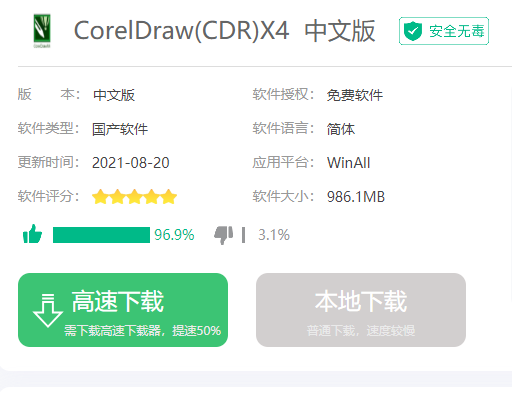
2.下载完成后,我们双击解压文件找到.exe格式程序并双击运行,我们耐心等待其自行安装完毕。
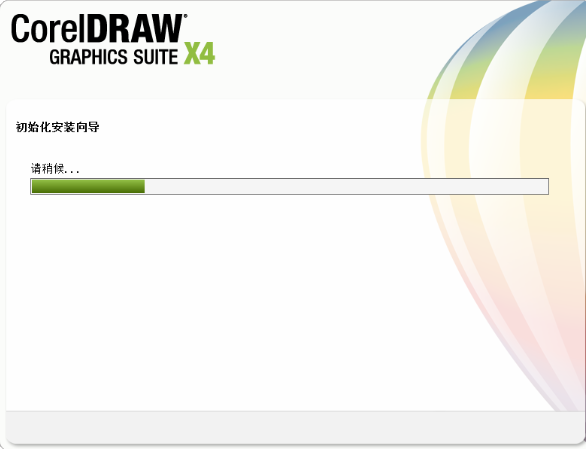
3.加载完毕进入到CorelDraw X4的安装协议界面,同意协议后我们单击【下一步】继续安装。
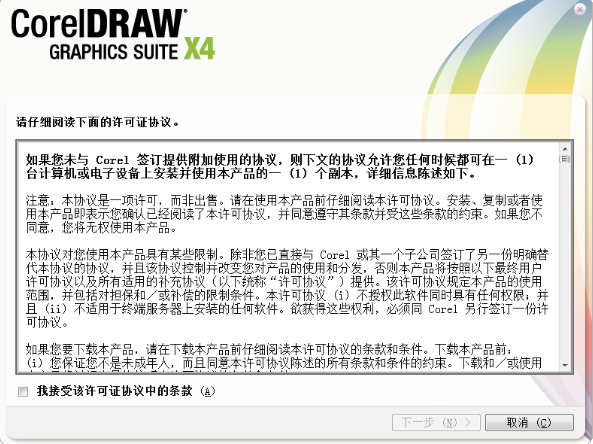
4.继续安装出现如下界面,这个位置是提醒我们支持正版的界面,小伙伴们可暂时忽略直接单击【下一步】。

5.继续安装进入到CorelDraw X4的附加任务设置界面,在这个界面里分三大模块,这个界面里我们可以选择CorelDraw X4的其他附加产品。
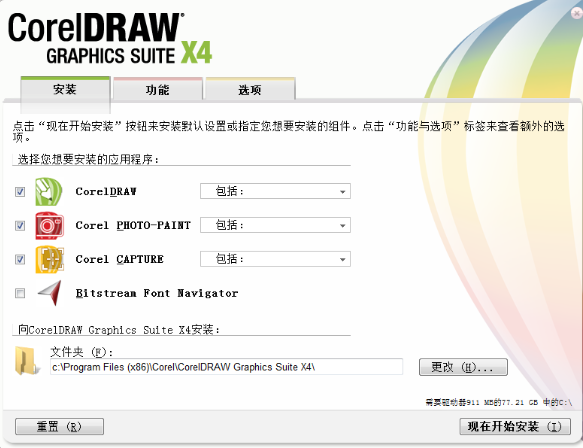
6.接着我们在安装界面里先把CorelDraw X4安装目录设置下,单击【更改】设置即可。
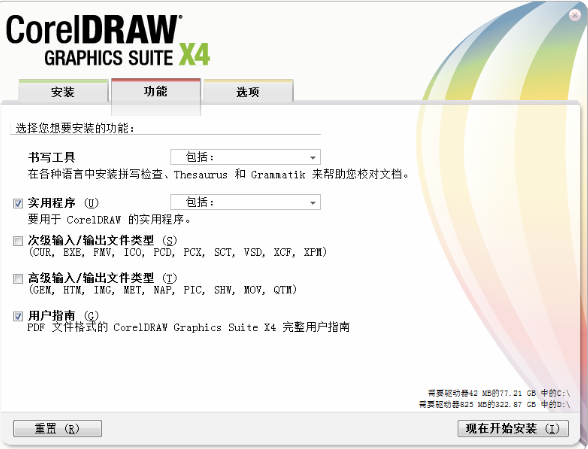
7.设置完安装界面后,单击“功能”界面,然后根据自己的使用习惯勾选相应的功能。
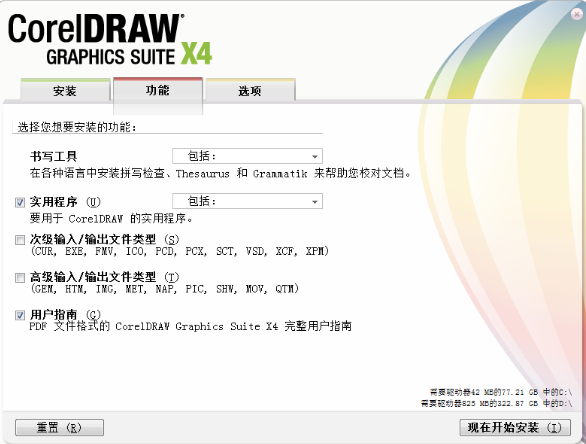
8.设置完功能界面后,单击“选项”进入该界面设置。这个界面只有两个选项,根据自己需求选择。设置后我们单击【现在开始】安装即可。
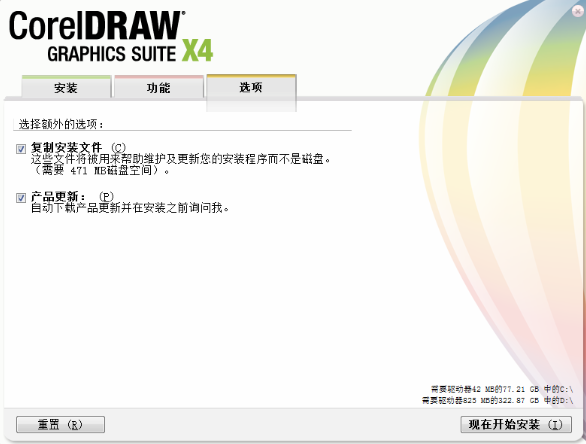
9.进入到CorelDraw X4的安装进度条界面,耐心等待安装完成。
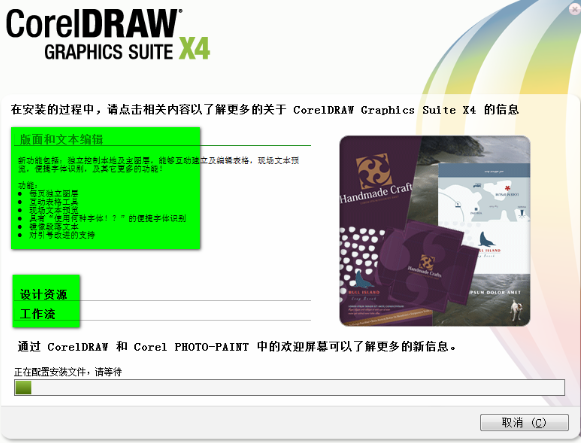
10.最后,CorelDraw X4安装完成,我们单击【完成】按钮即可。
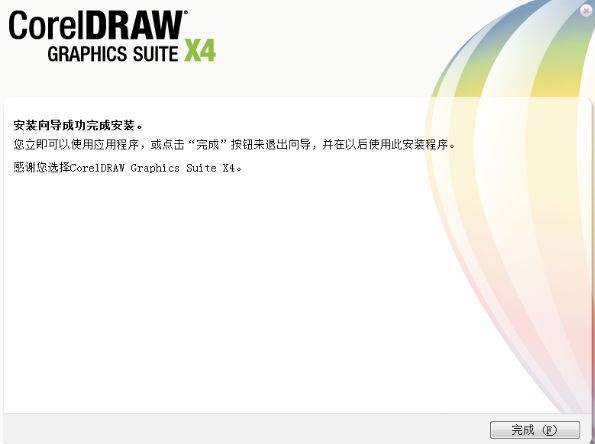
CDR是平面设计软件CorelDRAW的简称。CorelDRAW Graphics Suite是一款十分好用的平面设计软件与矢量图形编辑工具套件,其应用范围十分广泛,常见于广告设计、插画设计、UI设计、服装设计等领域。
套件包含软件程序:
CorelDRAW:矢量插图和页面布局的全功能图形设计应用程序,专注于矢量图形设计。
Corel PHOTO-PAINT:图像编辑和基于像素的设计,专注于位图编辑。
CAPTURE:截图工具,可以一键捕获并保存电脑屏幕的图像。
Corel Font Manager:CorelDRAW的字体开发与管理工具,可以管理我们的字体库。
CorelDRAW的特色:CorelDRAW中功能丰富多样的绘图工具和实用的效果工具,让它在矢量图形设计上有更多的优势,而且非常容易上手,只需跟着官网和软件内的学习资料练上一段时间就能很快掌握基础操作。
CorelDRAW的“CMYK”原色模式,采用的是与现实我我们看物体颜色原理相同的“减色模式”,因此使用“CMYK”色彩模式的预览效果与实际印刷出来的效果相似度很高。

cdr软件版本
CorelDRAW 1.0是1989年,春天的时候,就进入中国了,具体几月几号,不详。哈哈。
CorelDRAW 1.11发于1990年,新增了内含滤镜、能兼容其他绘图软件,AutoCAD DXF导入/导出支持。
CorelDRAW 2发于1991年,新增了封套、调和、立体化、透视、打印功能。
CorelDRAW 3发于1992年,新增了可编辑预览模式,彩色显示对象处理功能。
CorelDRAW 4发于1993年,新增了多页面功能,多达999页的文档,浮动式工具箱。
CorelDRAW 5发于1994年,新增了Post和TrueType字体支持功能。
CorelDRAW 6发于1995年,新增了图纸工具,将最大页面尺寸从35英寸x 35英寸增加为150英尺x 150英尺。
CorelDRAW 7发于1997年,新增了交互式属性栏,编写脚本,编写工具,自动拼写检查器,辞典,语法检查器。
CorelDRAW 8发于1998年,新增了多文件导入功能、阴影工具、交互式矢量工具、线条节点进行变形的拉链,扭曲工具。
CorelDRAW 9发于1999年,新增了多个调色板。
CorelDRAW 10发于2000年,新增了PDF功能,缩略图,颜色管理重新设计,将所有基本选项合并到一个对话框中。
CorelDRAW 11发于2002年,新增了符号概念。
CorelDRAW 12发于2004年,新增了增强文本对齐工具,对象准确定位、对齐和绘制对象的动态辅助线。
以上就是cdr软件是什么的介绍所在,想要参考更多关于cdr软件的文章内容可以点击装机吧一键重装系统官网了解更多详情,希望以上内容可以帮到大家。






 粤公网安备 44130202001059号
粤公网安备 44130202001059号